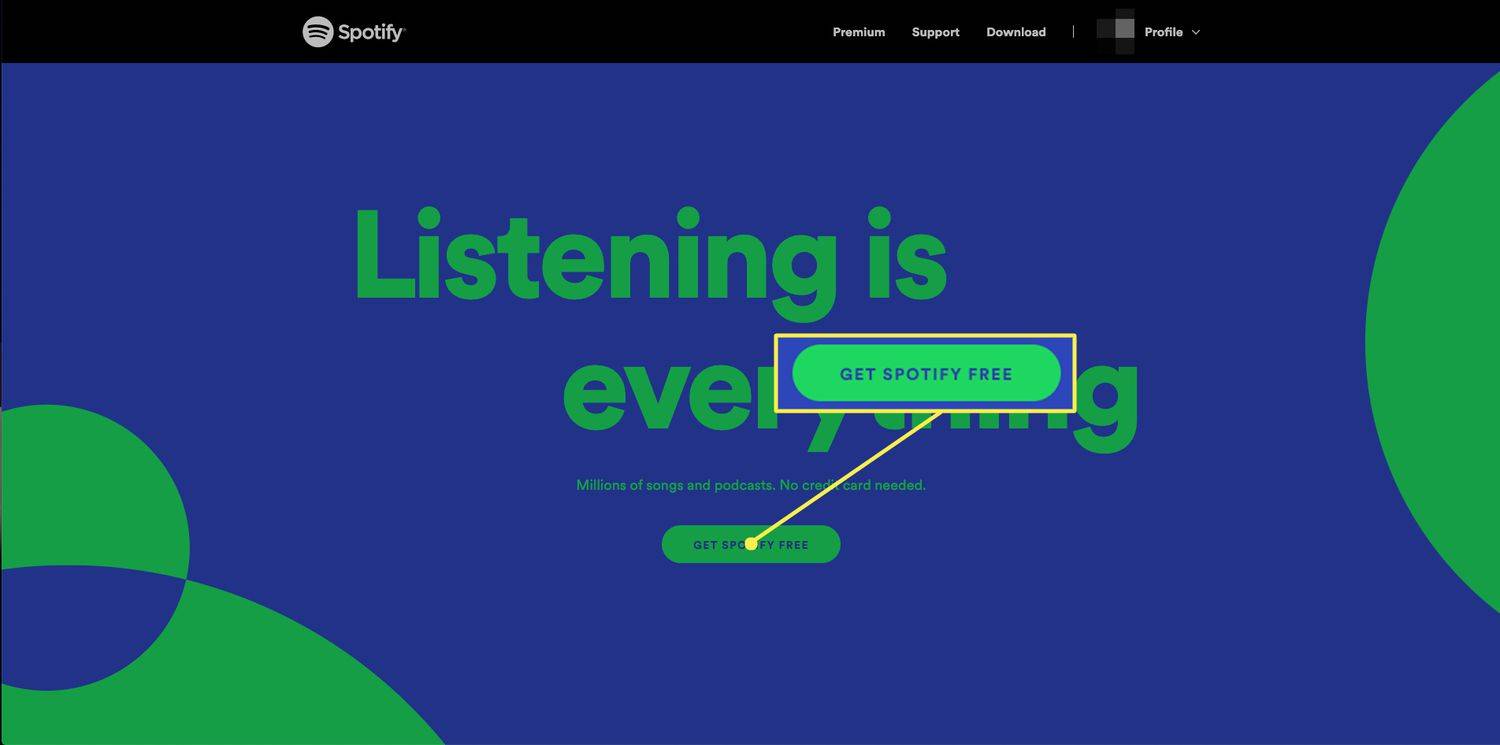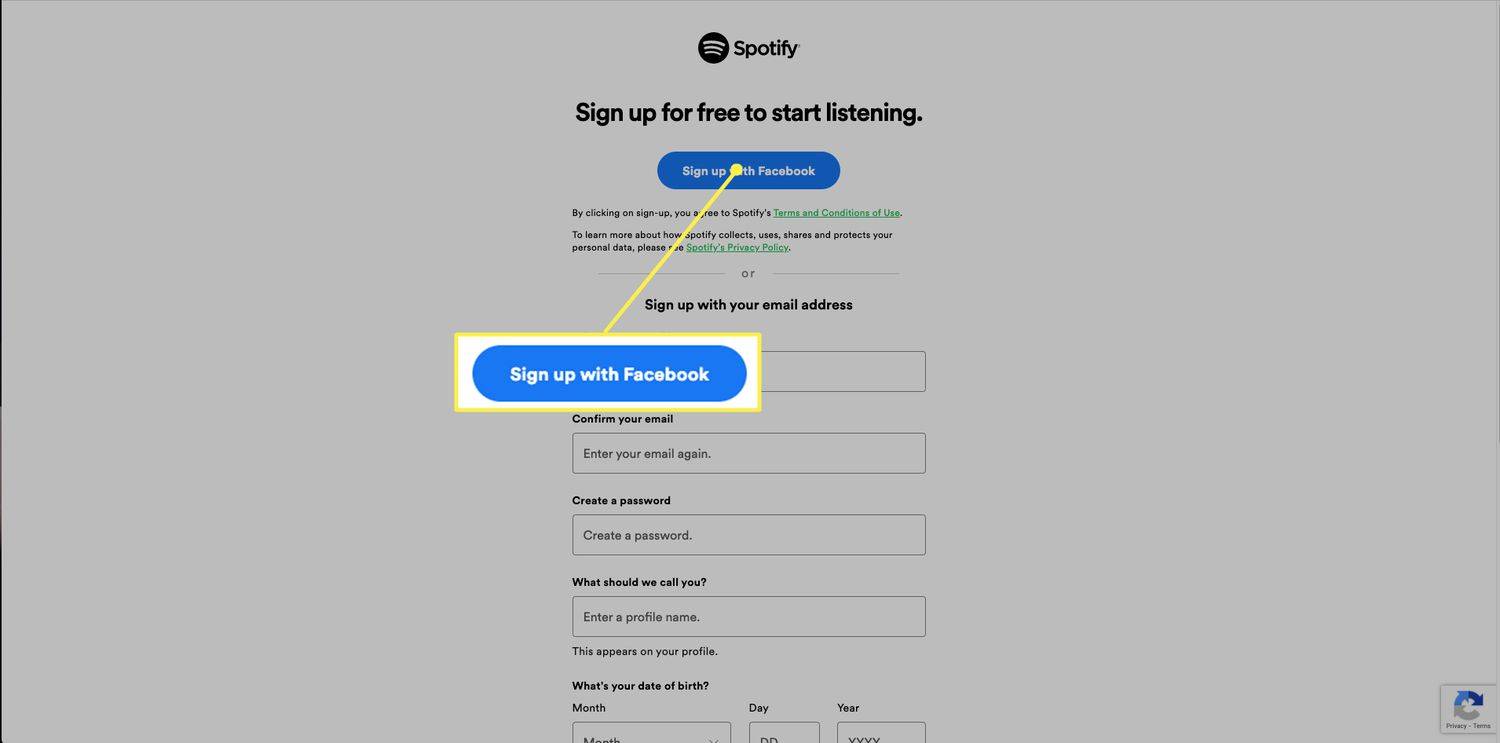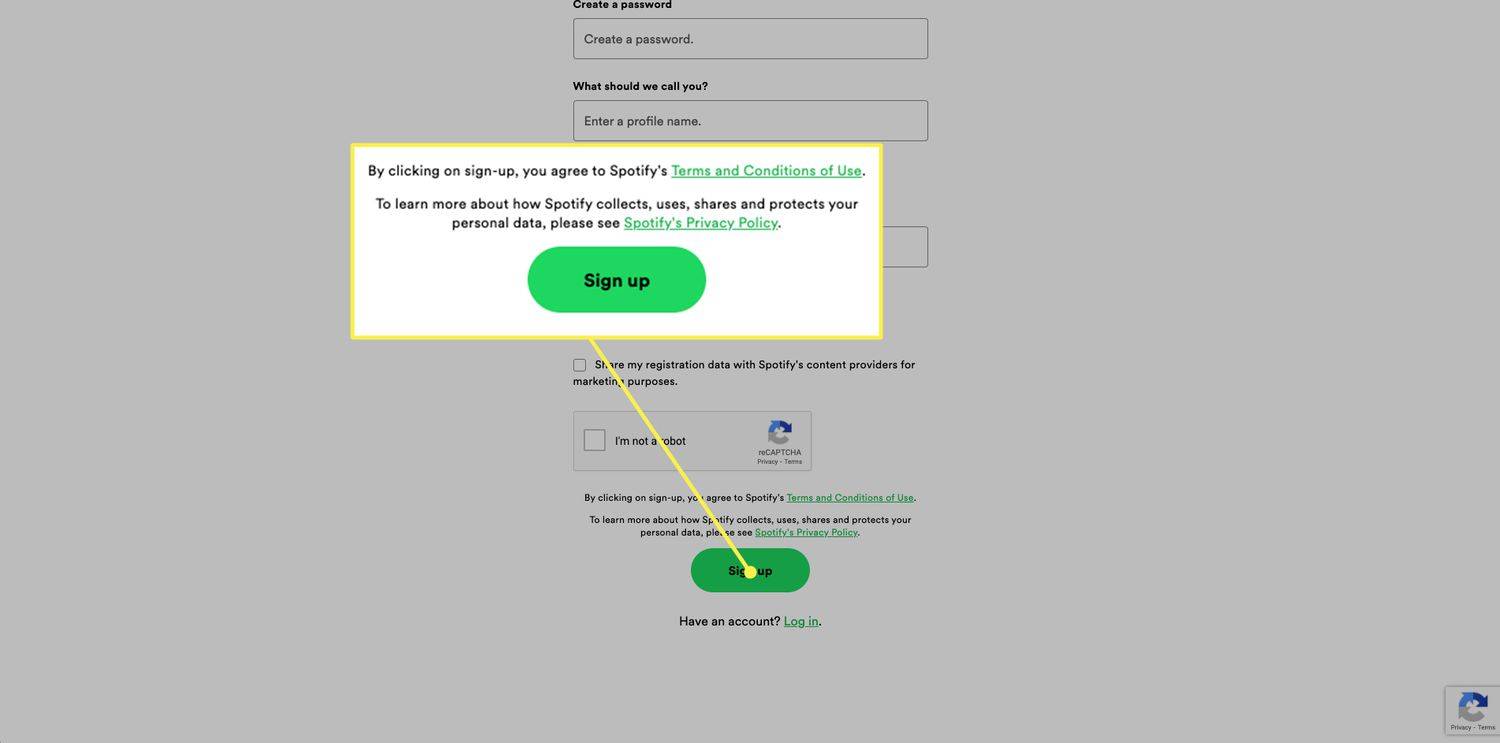Čo vedieť
- Choďte na Stránka registrácie na Spotify , vyberte Získajte Spotify zadarmo a zaregistrujte sa pomocou Facebooku alebo poskytnutej e-mailovej adresy.
- Ak chcete počúvať, použite Webový prehrávač Spotify , stiahnite si počítačovú aplikáciu Spotify na počítači alebo si stiahnite mobilnú aplikáciu iOS alebo Android .
Použit Spotify zadarmo, budete si musieť vytvoriť účet. Webový prehrávač Spotify môžete použiť na streamovanie hudby alebo stiahnutie softvéru pre stolné počítače. Stolný prehrávač ponúka vylepšené funkcie, ako napríklad možnosť importovať hudobnú knižnicu do prehrávača Spotify. K dispozícii je aj aplikácia Spotify iOS , Android a ďalšie mobilné operačné systémy.
Prihláste sa na bezplatný účet Spotify
Ak chcete začať, postupujte podľa týchto krokov a zaregistrujte si bezplatný účet pomocou počítača a potom si stiahnite softvér prehrávača Spotify.
Aj keď je Spotify platenou predplatenou službou, môžete sa zaregistrovať na bezplatný účet a zobraziť ukážku služby. Skladby sa dodávajú s reklamami, ale bezplatný účet poskytuje prístup k úplnej knižnici hudby a podcastov Spotify.
ako nájsť ip adresu na
-
Vo webovom prehliadači prejdite na Stránka registrácie na Spotify .
-
Vyberte Získajte Spotify zadarmo .
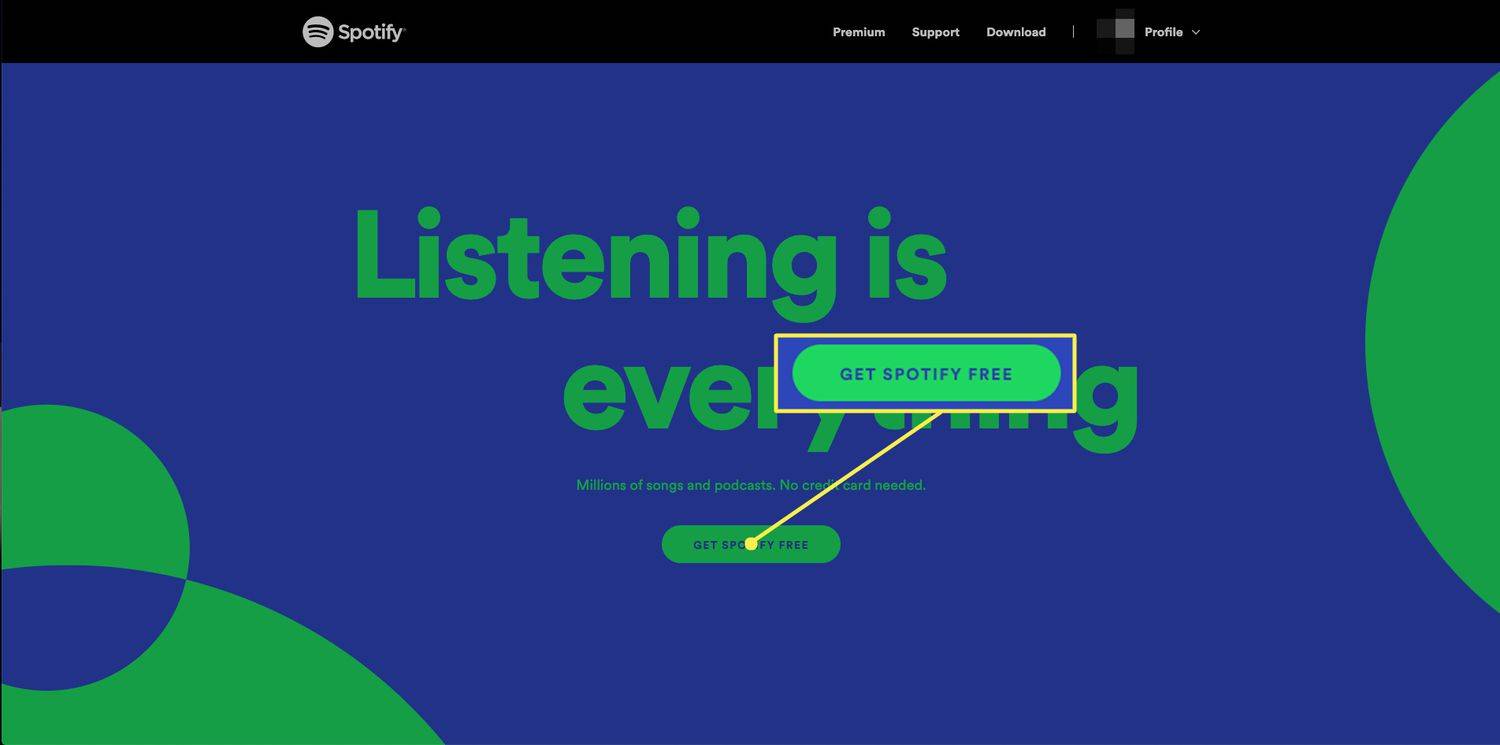
-
Na registráciu použite svoj účet na Facebooku alebo e-mailovú adresu.
-
Ak používate Facebook, vyberte Zaregistrujte sa na Facebooku . Zadajte svoje prihlasovacie údaje a potom si vyberte Prihlásiť sa .
pridať skladby na ipod bez itunes
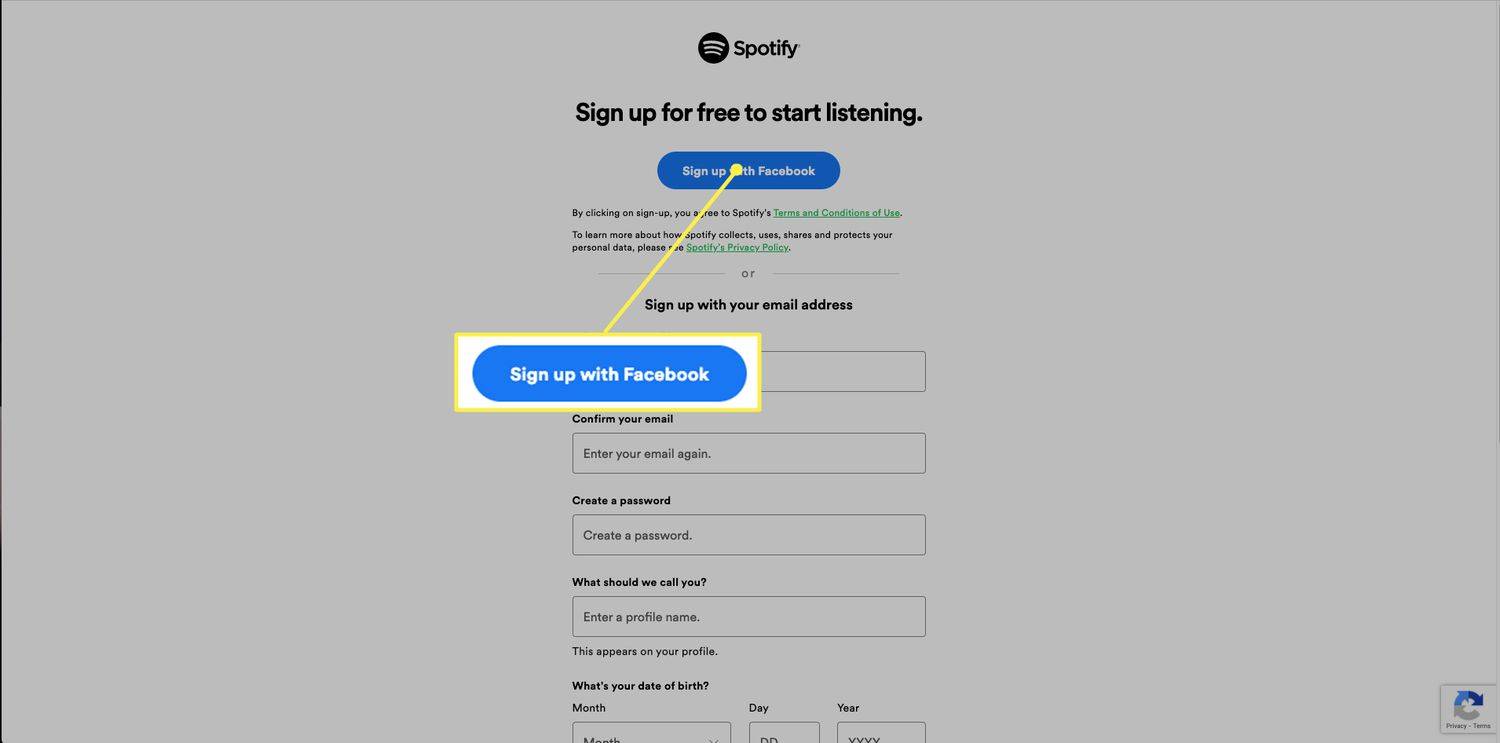
-
Ak používate e-mailovú adresu, vyplňte formulár a uistite sa, že ste vyplnili všetky povinné polia: používateľské meno, heslo, e-mail, dátum narodenia a pohlavie.
Pred registráciou si možno budete chcieť prečítať aj Spotify Podmienky používania a Zásady ochrany osobných údajov . Môžete ich zobraziť kliknutím na príslušné hypertextové odkazy. Ak ste radi, že všetky zadané informácie sú správne, vyberte Prihlásiť Se .
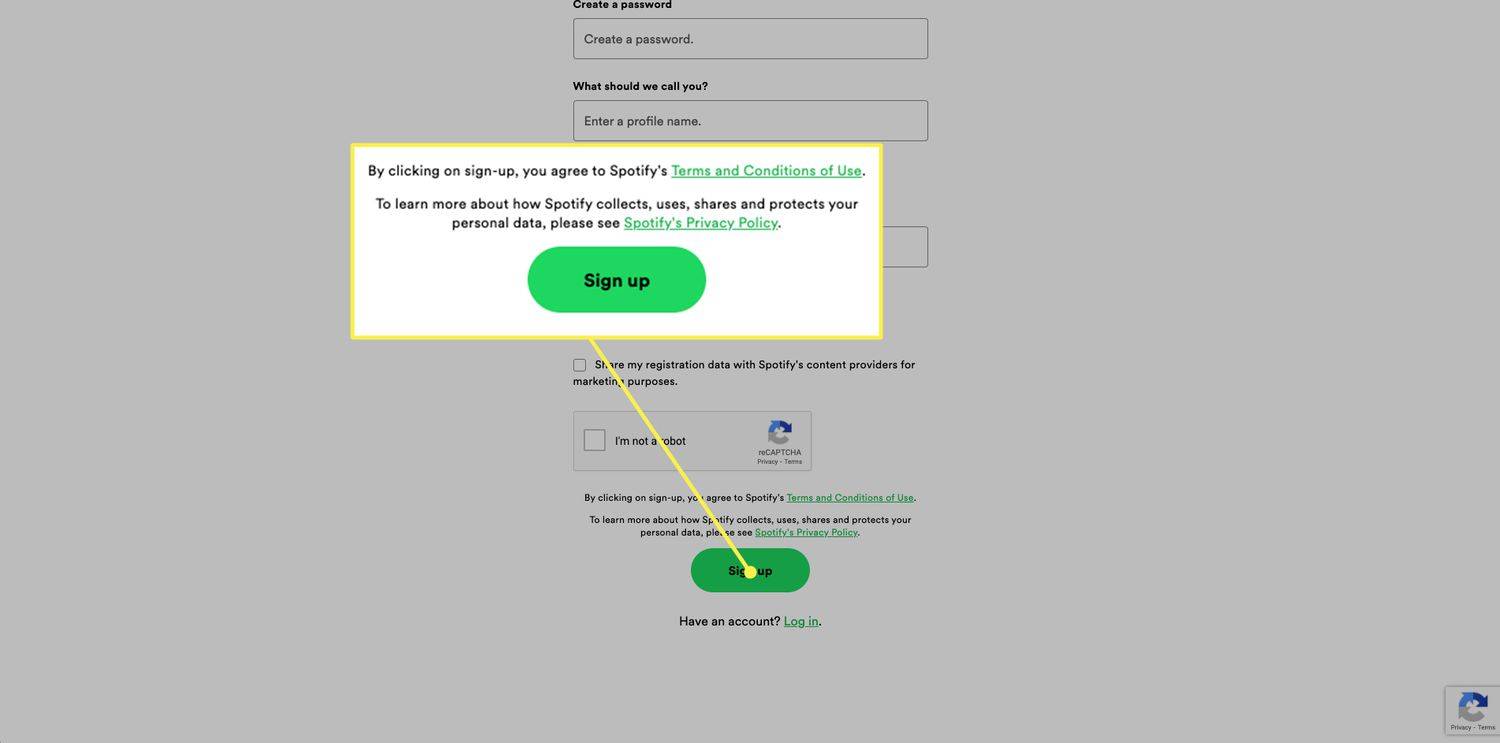
Používanie webového prehrávača Spotify
Ak nechcete inštalovať desktopový softvér, môžete použiť Webový prehrávač Spotify namiesto toho. Po vytvorení nového účtu by ste už mali byť prihlásení, ale ak nie, vyberte Prihlásiť sa v pravom hornom rohu.
môžete načítať odstránené textové správy na iphone
Používanie softvéru pre stolné počítače
Ak chcete zo služby vyťažiť maximum (a mať možnosť importovať svoju existujúcu hudobnú knižnicu), stiahnite si softvér Spotify do vášho počítača. Pred spustením programu budete musieť spustiť inštalačný program. Po spustení softvéru sa prihláste pomocou metódy, ktorú ste použili na registráciu – buď Facebook, alebo e-mailovú adresu.

Aplikácia Spotify
Ak chcete používať svoje mobilné zariadenie na streamovanie hudby zo Spotify, zvážte stiahnutie aplikácie pre váš operačný systém. Hoci nie je taký bohatý na funkcie ako softvér pre stolné počítače, môžete pristupovať k základným funkciám Spotify a počúvať offline, ak sa prihlásite na odber Spotify Premium.
Stiahnuť pre:
iOS Android